IP池接入指南
IP池客户端接入指南
1 下载客户端
跨平台支持,免费下载。
2 启动执行文件
请根据自己的系统类型,参考以下说明解压并启动客户端。
说明:客户端可以在启动后通过管理界面进行账号登录和配置参数修改,也可以在启动前修改配置文件my.ini,两个方式效果是一样的。
解压文件如下: XxPoolClient-[version]-windows/ - my.ini - shutdown.cmd - startup.cmd - XxPoolClient.exe - XxProxy.exe - 使用说明.txt 双击 startup.cmd 即可启动客户端。 客户端运行过程中如需停止,双击 shutdown.cmd 即可。
* linux:
解压文件如下: XxPoolClient-[version]-linux/ - my.ini - shutdown.sh - startup.sh - XxPoolClient - XxProxy - 使用说明.txt 可通过如下命令启动客户端: sh startup.sh 客户端运行过程中如需停止,执行如下命令即可: sh shutdown.sh
my.ini 配置文件说明:
[server]
# 应用账号
AppKey = 123456789012345678
# 应用密码
AppSecret = 12345678
[client]
# web控制台启动端口, 默认 5100
ConsolePort = 5100
# 自动打开浏览器,默认 true
AutoOpenBrowser = false
# 代理模式,1 线程模式,2 通道模式
Mode = 1
# 初始端口,默认 26763
InitPort = 26763
# 开启账号验证,默认 false
MustAuth = false
# Ip 重新提取时间(IP到期前x秒自动重新提取),0 不启用
IpTTLBoost = 5
# Ip 重新提取时间(IP提取后x秒自动重新提取)
IpGetBoost =
3 访问管理界面
在浏览器中输入客户端管理界面访问地址: http://127.0.0.1:5100
第一次访问时,会自动弹出登录对话框,请输入应用账号及密码,完成登录。在管理界面中可以切换模式、修改配置参数以及查看当前通道列表信息。
说明:管理界面不是必须打开的,在实际操作中,只要在第一次启动时完成登录、配置工作,以后只需要客户端正常启动,就已经可以通过配置好的本地端口代理上网了。

4 切换运行模式
支持线程、隧道两种运行模式;两种模式可进行随意切换,但不支持并行使用。

5 修改配置
根据您的业务需求和使用情况进行设置。
起始端口号指定,开启认证(开启认证后,每次访问需要输入应用账号及密码);IP到期前自动重新提取时间设定(0为不启用),IP提取后自动重新提取时间设定(10为最小值)。

6 使用代理说明
客户端启动运行以后,您已经可以使用本机IP(127.0.0.1)和端口来代理访问网络了。
说明1:如果局域网内其他设备需要通过客户端代理上网,也可以使用客户端所在电脑的内网IP和端口来设置代理访问网络,需要注意客户端所在电脑系统开放相关端口内网权限。
说明2:如客户端开启认证,使用代理时需要传应用账号、密码进行账密验证授权。
以下命令适用于linux用户验证客户端是否正常运行,对于windows用户可以使用浏览器设置代理来验证。
# 未开启认证
curl -x 127.0.0.1:26763 http://httpbin.org/ip
# 开启认证(请替换为真实应用账号及密码)
curl -x 123456789012345678:12345678@127.0.0.1:26763 http://httpbin.org/ip
# 内网使用
curl -x 192.168.1.100:26763 http://httpbin.org/ip